- Автор Jason Gerald [email protected].
- Public 2024-01-19 22:13.
- Акыркы өзгөртүү 2025-01-23 12:25.
Бул wikiHow сизге YouTube видеолорун кайра -кайра ойнотууну үйрөтөт. YouTube сайтынын рабочий версиясында, сиз муну кыла аласыз, анткени менюда видеону ойнотуу цикли көрсөтүлөт. Эгерде сиз iPhone аркылуу видеолорду кайра -кайра ойноткуңуз келсе, анда тиешелүү видеолорду камтыган жаңы ойнотмо тизме түзүшүңүз керек болот. Ошол эле учурда, Android түзмөгүнүн колдонуучулары "Loop" функциясына кирүү үчүн Chrome браузери аркылуу YouTube сайтынын рабочий версиясына кире алышат.
10 Экинчи корутунду
1. Visit https://www.youtube.com.
2. Ойноткуңуз келген видеону таап, тандаңыз.
3. Видеону оң баскыч менен чыкылдатыңыз.
4. "чыкылдатыңыз" цикл "Ачылуучу менюсунан.
Кадам
Метод 1 3: Үстөл сайты аркылуу
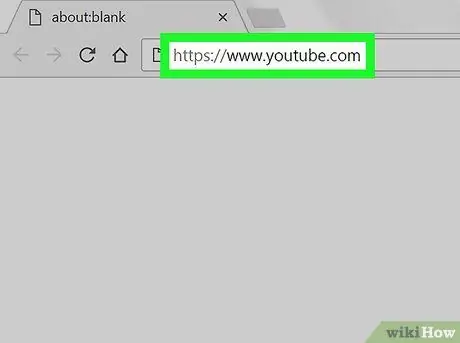
Кадам 1. YouTube'ду ачыңыз
Visit https://www.youtube.com браузер аркылуу. Андан кийин YouTube'дагы башкы баракча ачылат.
- 18 жаштан ашкан аудитория менен чектелген мазмунду көргүңүз келбесе, каттоо эсебиңизге кирүүнүн кажети жок.
- Эгерде сиз каттоо эсебиңизге киришиңиз керек болсо, баскычты басыңыз " КИРҮҮ "Барактын жогорку оң бурчунда, анан электрондук почта дарегиңизди жана сырсөзүңүздү териңиз.
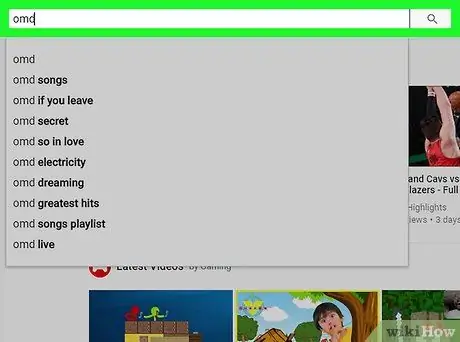
Кадам 2. Керектүү видеону табыңыз
YouTube барагынын жогору жагындагы издөө тилкесине видеонун атын же ачкыч сөзүн териңиз, анан Enter басыңыз.
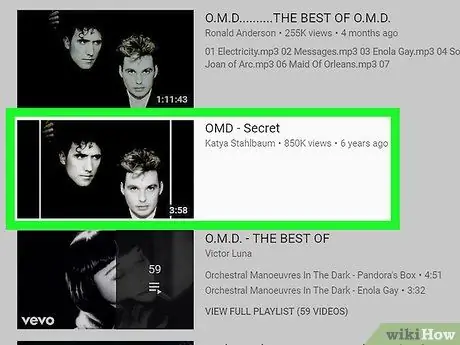
Кадам 3. Видеолорду тандоо
Издөө жыйынтыктары барагында кайра -кайра ойноткуңуз келген видеону басыңыз.
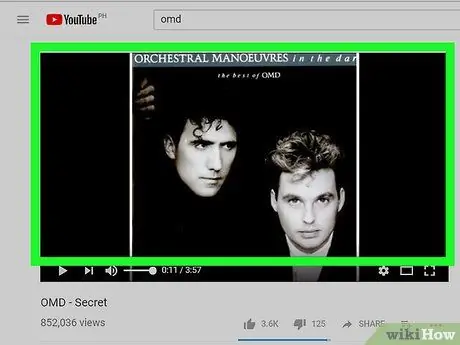
Кадам 4. Видео терезесин оң баскыч менен чыкылдатыңыз
Андан кийин, ачылуучу меню көрсөтүлөт. Жарнаманы эмес, видео көрүнүшүн оң баскыч менен чыкылдатыңыз.
- Эгерде чычканыңызда оң баскыч баскычы жок болсо (мисалы, Mac компьютерлери үчүн Magic Mouse), чычкандын оң жагын чыкылдатыңыз же баскычты басуу үчүн эки манжаңызды колдонуңуз.
- Эгерде сиздин компьютер чычкандын ордуна трекпадды колдонсо, эки манжаңыз менен трекпадды чыкылдатыңыз же трекпаддын төмөнкү оң бурчун оң баскыч менен чыкылдатыңыз.
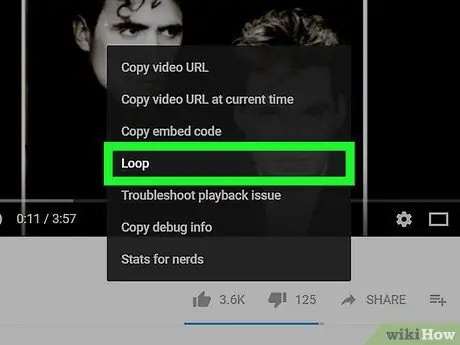
Кадам 5. Click Loops
Бул параметр ачылуучу менюда. Сиз "" белгисинин жанындагы белгини көрө аласыз цикл "Ачылуучу меню жок болуп кете электе. Бул учурда, тандалган видео сиз аны жапмайынча кайра -кайра ойнотулат (же "Цикл" функциясын өчүрүңүз).
3 -метод 2: iPhone аркылуу
Кадам 1. Бул методдун кандай иштээрин түшүнүңүз
IPhone үчүн YouTube тиркемеси видеолорду кайра -кайра ойнотууну колдобойт (iPhone'догу YouTubeдун рабочий версиясында да ушундай функция жок). Мындан тышкары, видеолорду үзгүлтүксүз ойнотуу үчүн бекер жана ишенимдүү колдонмолор жок. Бирок, сиз ошол видеолорду камтыган жаңы ойнотмо тизме түзүү менен видеолорду кайра -кайра ойното аласыз.
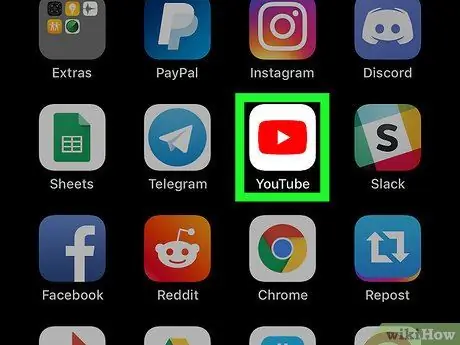
Кадам 2. Ачуу YouTube
Кызыл фондо ак үч бурчтукка окшогон YouTube колдонмосунун сөлөкөтүн таптаңыз.
Эгер сиз аккаунтуңузга кире элек болсоңуз, экрандын жогорку оң бурчундагы профиль сүрөтчөсүн таптап, " КИРҮҮ ", Жана каттоо эсебинин электрондук почта дарегин жана сырсөзүн киргизиңиз.
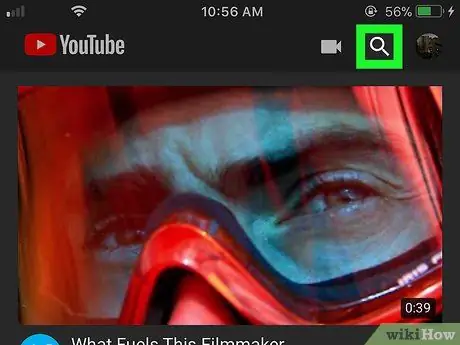
Кадам 3. Керектүү видеону табыңыз
Лупанын сөлөкөтүнө тийип коюңуз ("Издөө")
видеонун атын же издөө ачкычын териңиз жана " Издөө "IPhone клавиатурасында. Андан кийин, ылайыктуу YouTube видеолорунун тизмеси көрсөтүлөт.
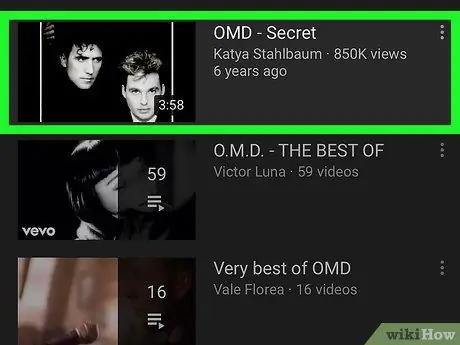
Кадам 4. Videos тандоо
Ачуу үчүн кайра -кайра ойноткуңуз келген видеого тийип коюңуз.
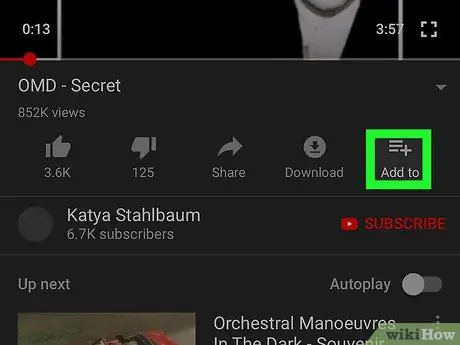
Кадам 5. Кошуу дегенди басыңыз
Бул видео терезенин ылдый жагында. Андан кийин, ачылуучу меню көрсөтүлөт.
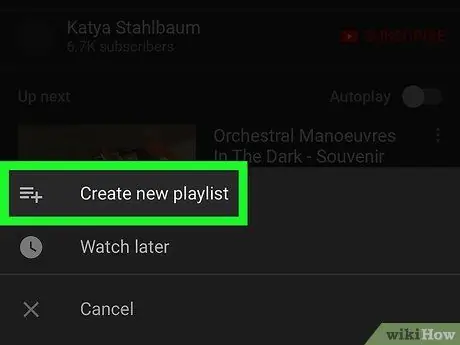
Кадам 6. Жаңы ойноо тизмесин түзүүнү басыңыз
Ал ачылуучу менюнун жогору жагында. Андан кийин, жаңы барак ачылат.
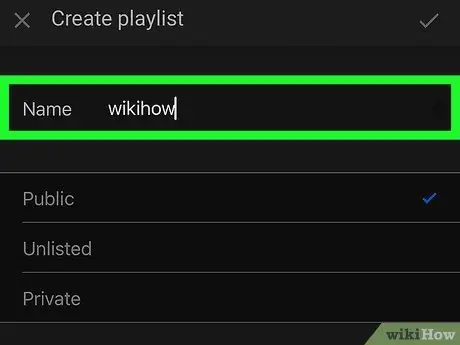
Кадам 7. Плейлисттин атын киргизиңиз
Экрандын жогору жагындагы текст талаасына ойнотмо тизмесинин аты катары колдонгуңуз келген ысымды териңиз.
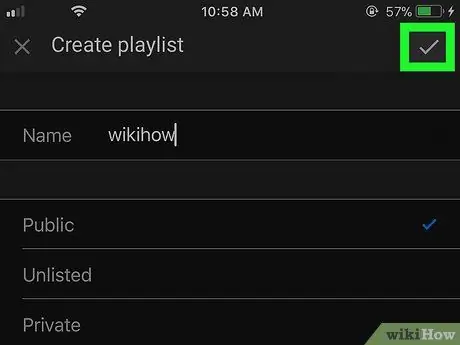
Кадам 8. тийип коюңуз
Бул экрандын жогорку оң бурчунда. Андан кийин ойнотмо тизме сакталат.
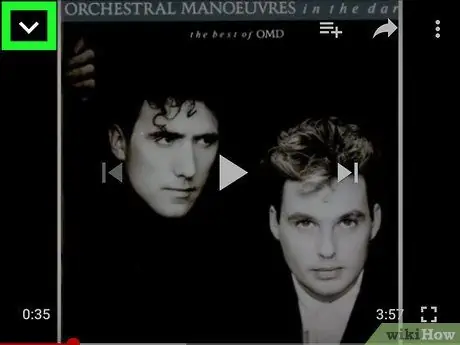
Кадам 9. "Кичирейтүү" сүрөтчөсүнө тийип коюңуз
Бул видео терезенин жогорку сол бурчунда ылдый караган жебе сөлөкөтү. Андан кийин, видео терезеси кичирейтилет.
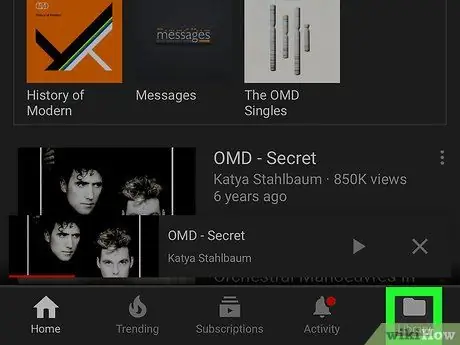
Step 10. Touch Library
Бул папка сүрөтчөсү экрандын ылдый жагында. Андан кийин, жаңы меню ачылат.
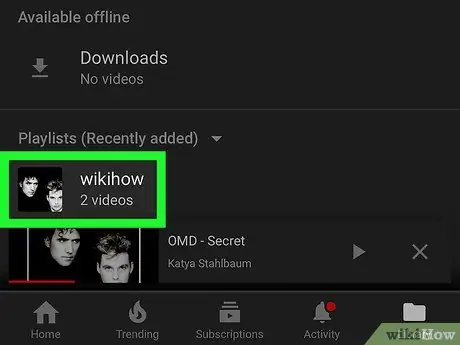
Кадам 11. Экранды сүрүп, ойнотмо тизмесин тандаңыз
Менюнун ылдый жагындагы "Ойнотмо тизмелер" бөлүмүндөгү ойнотмо тизменин атына тийип коюңуз. Андан кийин ойнотмо тизме ачылат.
Эгерде сиз бул бетте ойнотмо тизмесин көрбөсөңүз, текстти басыңыз " Ойнотмо тизмелер (Жакында кошулган), анан тандаңыз " A-Z "Көрсөтүлүүчү ачылуучу менюда.
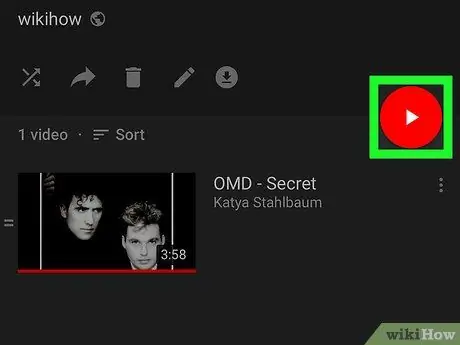
Кадам 12. Ойнотуу баскычын басыңыз ("Play")
Бул баскычтын ичинде ак үч бурчтук бар кызыл тегерек. Андан кийин, бир видеону камтыган ойнотмо тизме ойнотулат.
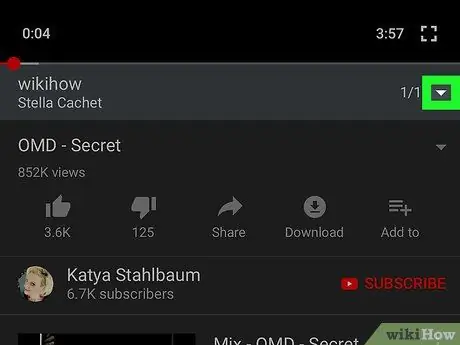
Кадам 13. Плейлист тандоо менюну ачыңыз
Үч бурчтуктун сөлөкөтүн ылдый караңыз
тизменин аталышынын оң жагында, видео терезенин астында пайда болгон боз тилкеде.
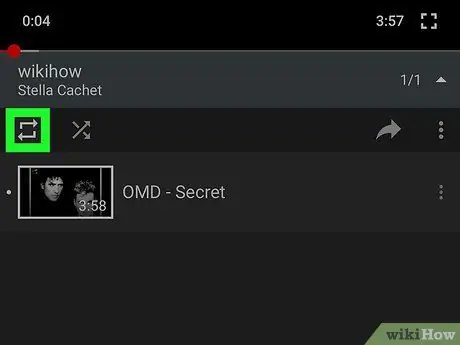
Step 14. Боз "Loop" сөлөкөтүнө тийип коюңуз
Бул сөлөкөт жебелерден түзүлгөн чарчыга окшош жана тандоо сегментинин жогорку сол бурчунда пайда болот. Кол тийгенде, сөлөкөттүн түсү ак болуп өзгөрөт.
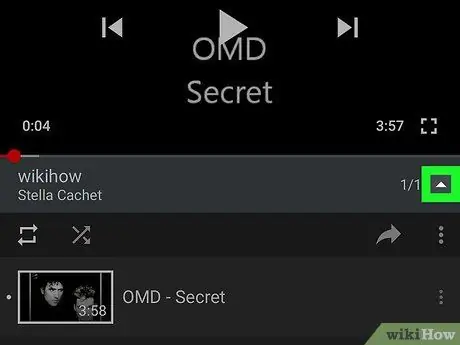
Кадам 15. Опциялар менюну жабыңыз
Параметрлер менюсун жабуу үчүн өйдө караган үч бурчтуктун сүрөтчөсүн басыңыз. Андан кийин, видео кайра -кайра ойнотулат.
3 -метод 3: Android түзмөгү аркылуу
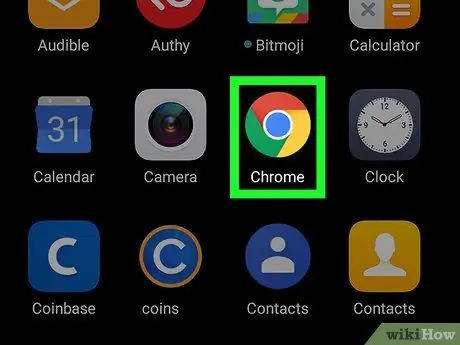
Кадам 1. Chrome'ду ачыңыз
Кызыл, сары, жашыл жана көк топко окшогон Google Chrome колдонмосунун сөлөкөтүн таптаңыз.
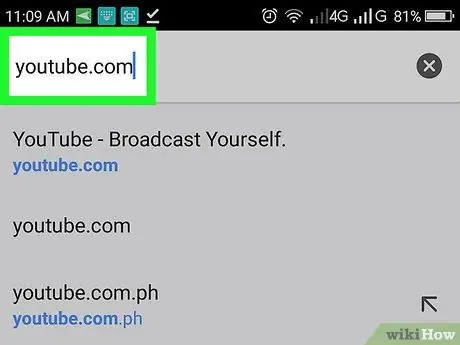
Кадам 2. YouTube'га баш багыңыз
Экрандын жогору жагындагы Chrome дарек тилкесин таптап, youtube.com терип, " Кирүү "же" Баруу "Баскычтобунда.

3 -кадам. Тийип коюңуз
Бул YouTube барагынын жогорку оң бурчунда. Андан кийин, калкыма меню көрсөтүлөт.
Бул баскычты Chrome браузеринин жогорку оң бурчунда көрсөтүлгөн окшош баскыч деп жаңылбаңыз
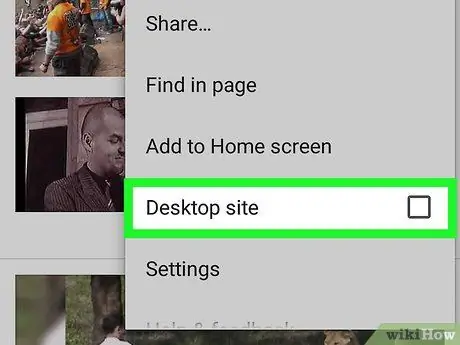
Step 4. Touch Desktop
Бул менюнун ылдый жагында. Андан кийин, YouTube бети рабочий версиясында кайра жүктөлөт.
- Эгерде браузерди тандоо суралса, " Chrome ", анан кайра тандаңыз" Иштакта ”.
- Бир убакта Chrome сизден YouTube'ду Chrome аркылуу эмес, мобилдик колдонмосу аркылуу ачууңузду сурашы мүмкүн. Эгерде мындай эскертүү пайда болсо, жөн гана эскертүү терезесинен чыгып, көрсөтүлгөн өтүнүчтү кабыл албаңыз.
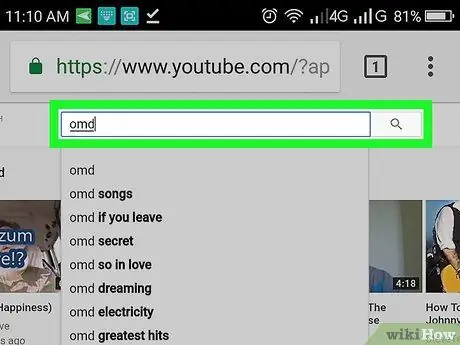
Кадам 5. Керектүү видеону табыңыз
YouTube барагынын жогору жагындагы издөө тилкесин таптап, издөө ачкычын же видеонун атын териңиз жана " Кирүү "же" Баруу ”.
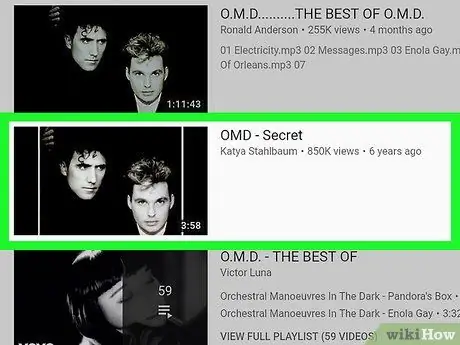
Кадам 6. Videos тандоо
Издөө жыйынтыктарынын тизмесинен көргүңүз келген видеого тийип коюңуз.
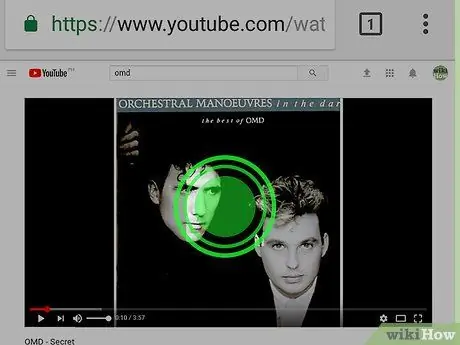
Кадам 7. Тийип, видео терезени кармап туруңуз
Андан кийин, ачылуучу меню көрсөтүлөт.
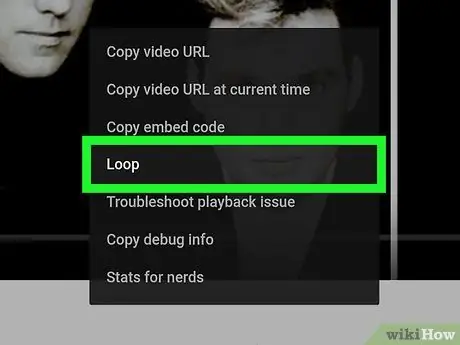
Step 8. Touch Loops
Бул параметр ачылуучу менюда. Тандалган видео сиз аны жапмайынча кайра -кайра ойнотулат (же "Цикл" функциясын өчүрүңүз).






